Apakah Anda sedang mencari Cara Mengatasi Nvidia Control Panel Hilang Windows 10, Windows 11 dan 7, jika iya? maka Anda berada di website yang tepat.
Semoga artikel berikut ini dapat bermanfaat.
Nvidia Control Panel adalah aplikasi yang memungkinkan pengguna kartu grafis Nvidia untuk mengatur berbagai pengaturan grafis, seperti resolusi, refresh rate, dan mode tampilan. Namun, beberapa pengguna Windows 10 melaporkan bahwa Nvidia Control Panel hilang dari menu konteks desktop atau panel kontrol Windows. Hal ini dapat menyebabkan masalah kompatibilitas atau kinerja saat menjalankan game atau aplikasi grafis lainnya.
Ada beberapa kemungkinan penyebab Nvidia Control Panel hilang, seperti driver Nvidia yang rusak atau tidak kompatibel, layanan Nvidia yang tidak berjalan, atau masalah registri. Berikut adalah beberapa cara yang dapat Anda coba untuk mengatasi masalah ini:
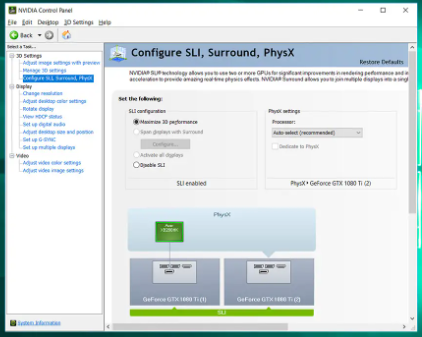
1. Perbarui driver Nvidia Anda
Driver yang ketinggalan zaman atau tidak cocok dapat menyebabkan Nvidia Control Panel tidak muncul atau tidak berfungsi dengan baik. Anda dapat memeriksa versi driver Anda melalui Device Manager atau GeForce Experience dan membandingkannya dengan versi terbaru yang tersedia di situs web Nvidia. Jika ada pembaruan tersedia, unduh dan instal driver terbaru sesuai dengan model kartu grafis dan sistem operasi Anda.
2. Jalankan layanan Nvidia secara manual
Layanan Nvidia adalah proses latar belakang yang diperlukan untuk menjalankan Nvidia Control Panel. Jika layanan ini tidak berjalan atau dinonaktifkan, Nvidia Control Panel akan hilang. Anda dapat memeriksa status layanan Nvidia melalui Services.msc dan memastikan bahwa layanan seperti Nvidia Display Container LS, Nvidia Local System Container, dan Nvidia Network Service Container berjalan dan diatur sebagai Automatic.
3. Tambahkan Nvidia Control Panel ke menu konteks desktop
Jika Nvidia Control Panel ada di panel kontrol Windows tetapi tidak di menu konteks desktop, Anda dapat menambahkannya dengan mengedit registri Windows. Buka Registry Editor dengan mengetik regedit di kotak pencarian Windows dan navigasikan ke HKEY_CLASSES_ROOT\Directory\Background\shell. Klik kanan pada shell dan pilih New > Key dan beri nama key tersebut sebagai Nvidia Control Panel. Klik kanan pada key baru tersebut dan pilih New > Key lagi dan beri nama key tersebut sebagai command. Klik ganda pada nilai Default di bawah command dan masukkan jalur berikut: C:\Windows\System32\nvcplui.exe. Tutup Registry Editor dan periksa apakah Nvidia Control Panel sudah muncul di menu konteks desktop.
4. Reinstal driver Nvidia Anda
Jika langkah-langkah sebelumnya tidak berhasil, Anda dapat mencoba menghapus dan menginstal ulang driver Nvidia Anda secara bersih. Ini akan menghapus semua file dan pengaturan terkait driver lama dan menggantinya dengan yang baru. Anda dapat menggunakan alat seperti Display Driver Uninstaller (DDU) untuk menghapus driver Nvidia secara menyeluruh dan kemudian mengunduh dan menginstal driver terbaru dari situs web Nvidia.
Semoga cara-cara di atas dapat membantu Anda mengatasi masalah Nvidia Control Panel hilang Windows 10. Jika Anda masih mengalami masalah, Anda dapat menghubungi dukungan teknis Nvidia atau mencari bantuan di forum online.